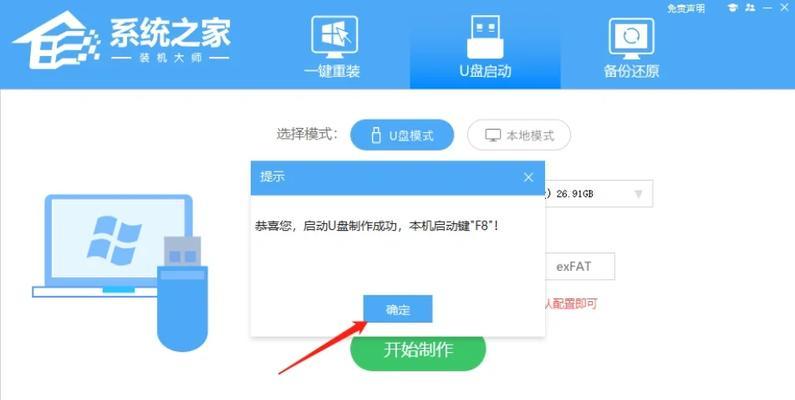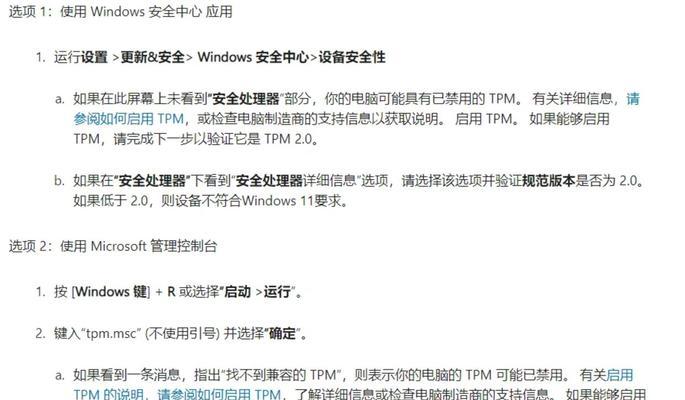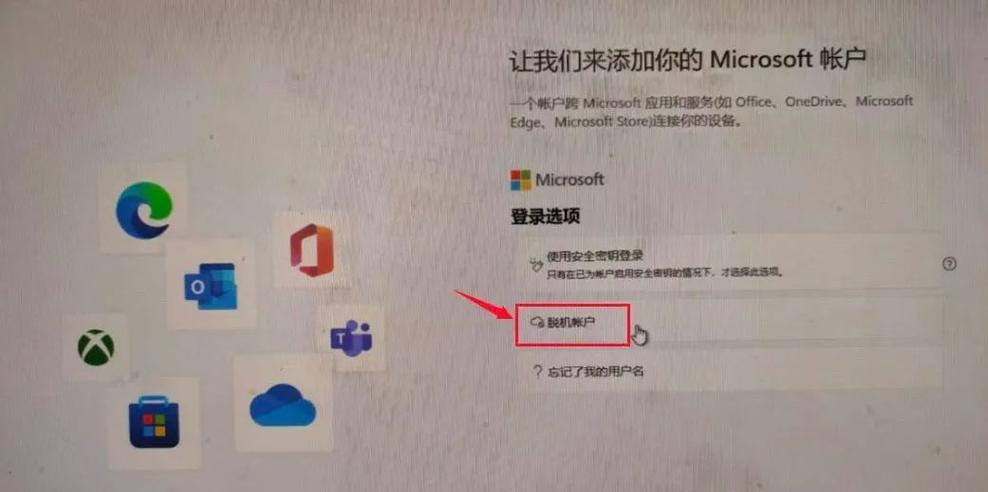在计算机安装系统时,通常会使用光盘或U盘作为启动设备。本文将重点介绍如何使用U盘作为启动设备来安装电脑系统,简化了传统光盘安装的繁琐操作。

准备工作
1.1确保你已经有一个可用的U盘,容量至少为8GB,且U盘内没有重要的数据(因为安装系统会格式化U盘)。
1.2下载所需的系统镜像文件,并将其保存到电脑中。
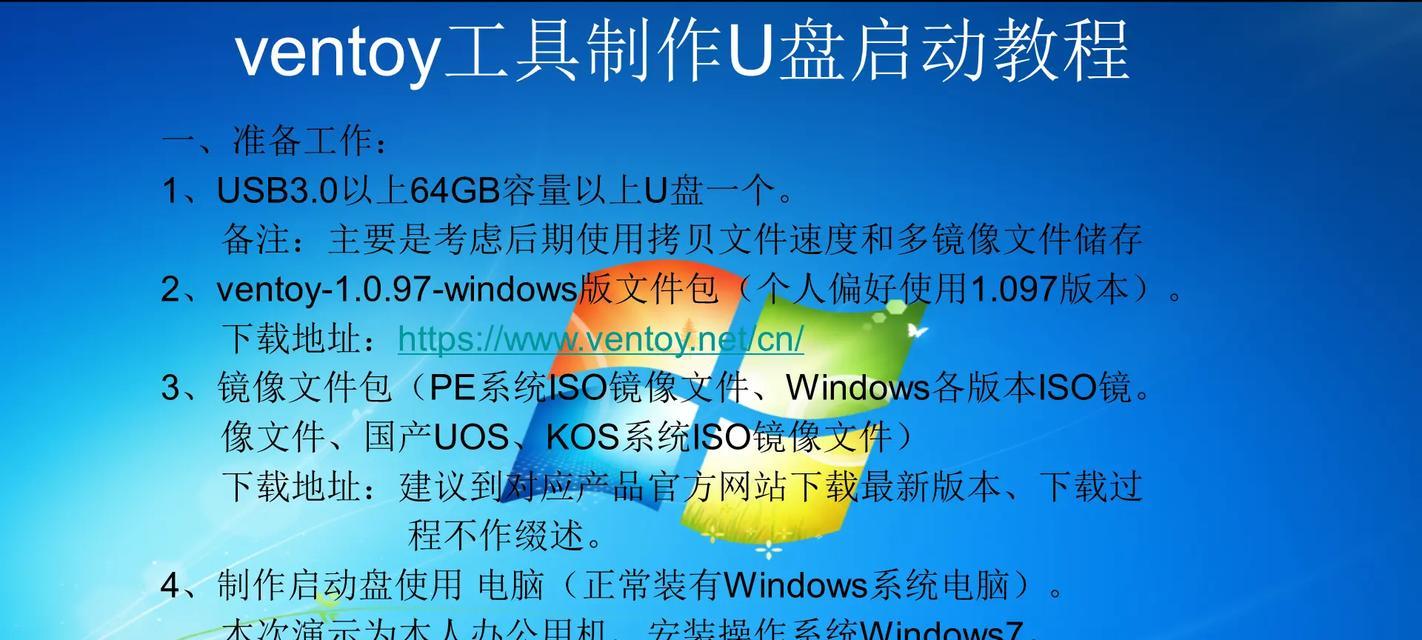
制作启动U盘
2.1插入U盘到电脑的USB接口。
2.2打开计算机上的磁盘管理工具,找到U盘的盘符。
2.3格式化U盘,选择FAT32文件系统,并确保选中“快速格式化”选项。
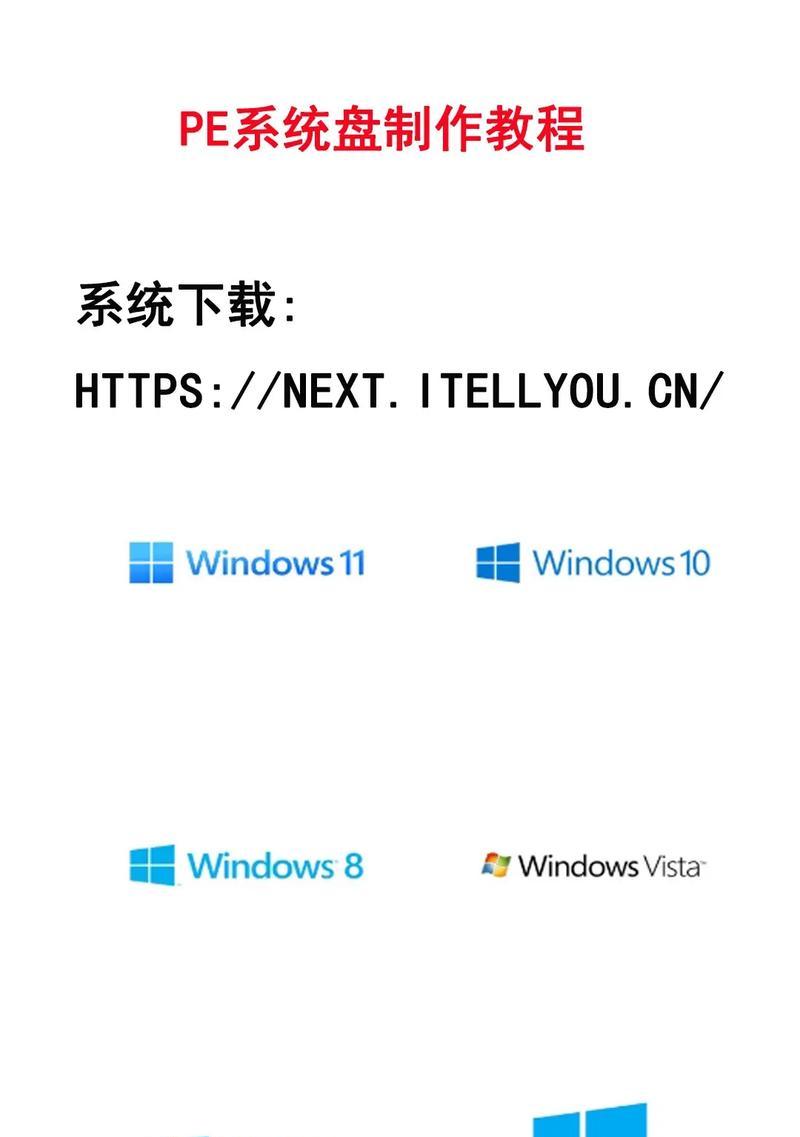
2.4使用专业的启动U盘制作工具(如Rufus)将系统镜像文件写入U盘。
设置电脑启动顺序
3.1重启电脑,进入BIOS设置界面(通常按下Del或F2键)。
3.2在BIOS设置界面中,找到“启动顺序”或类似的选项。
3.3将U盘设备移动到启动顺序的首位,确保电脑会首先从U盘启动。
启动电脑安装系统
4.1保存BIOS设置并重启电脑。
4.2在启动过程中,按下任意键进入U盘启动界面。
4.3选择系统安装选项,根据提示进行安装过程。
系统安装完成
5.1安装过程中需要选择安装位置,确保选择正确的硬盘进行安装。
5.2等待安装过程完成,系统会自动重启。
5.3如果电脑仍从U盘启动,需要再次进入BIOS设置界面将启动顺序调整为硬盘。
删除U盘启动项(可选)
6.1安装完成后,进入系统并关机。
6.2插拔U盘,并重启电脑。
6.3如果电脑正常启动到系统界面,则说明已成功安装系统,可以将U盘上的启动项删除。
安装常见问题解决
7.1如果U盘没有被检测到,检查BIOS中U盘是否被启用。
7.2如果U盘写入不成功,尝试更换其他制作工具或重新下载系统镜像文件。
7.3如果安装过程中出现错误提示,尝试重新制作启动U盘或检查硬盘是否正常。
U盘安装的优势
8.1U盘制作启动更快速,避免了光盘读取的延迟。
8.2U盘可重复使用,免去了购买光盘的成本。
8.3U盘制作启动更便捷,可以根据需要随时更换系统版本。
通过本文提供的步骤,你可以简单而快速地使用U盘作为启动设备安装电脑系统。记住在操作前备份重要数据,并根据具体情况选择合适的系统镜像文件。祝你成功安装系统!
标签: #盘